我们的电脑一般自带微软输入法,所以只能切换到拼音来输入中文,大部分时间都在打字,所以好的输入法还是很重要的。当我们的输入法无法切换时,就麻烦了。
这个时候怎么解决这个问题呢?不会的话,学学也是刚刚好。
具体步骤:
右键单击windows11开始菜单图标,然后单击计算机管理。
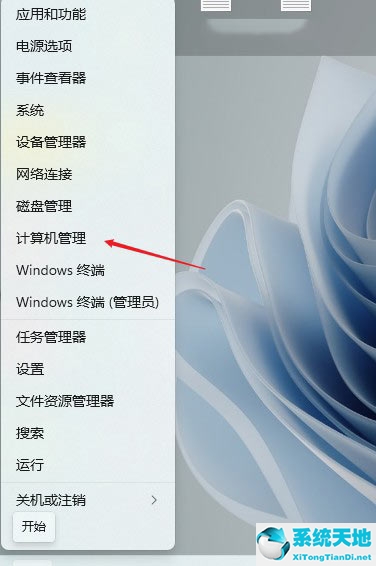 选择任务计划程序。
选择任务计划程序。
: 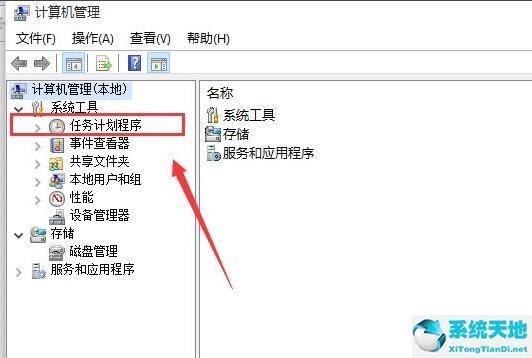 Find the text service framework file under the Windows operating system directory.
Find the text service framework file under the Windows operating system directory.
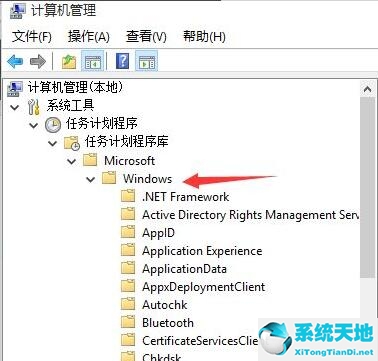 在右侧窗口中查找并选择MsCtfMonitor选项。
在右侧窗口中查找并选择MsCtfMonitor选项。
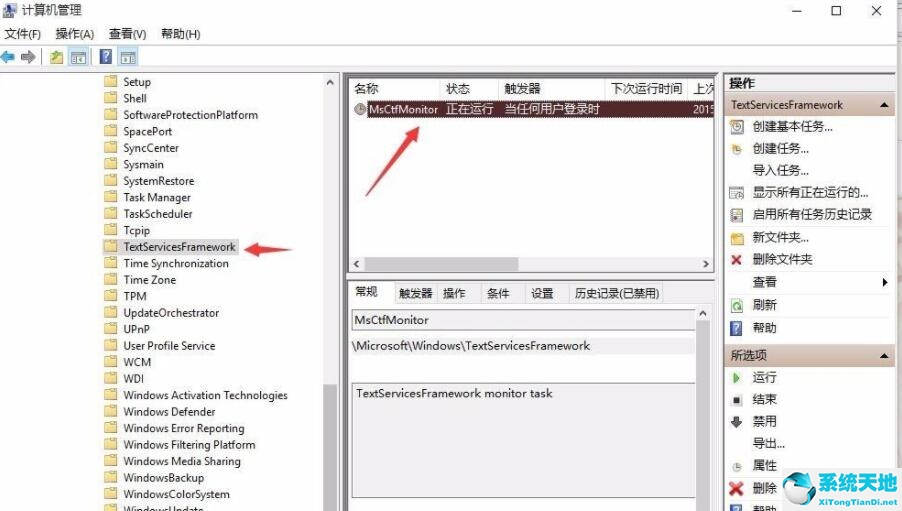 右键单击该选项,然后单击“运行”。
右键单击该选项,然后单击“运行”。
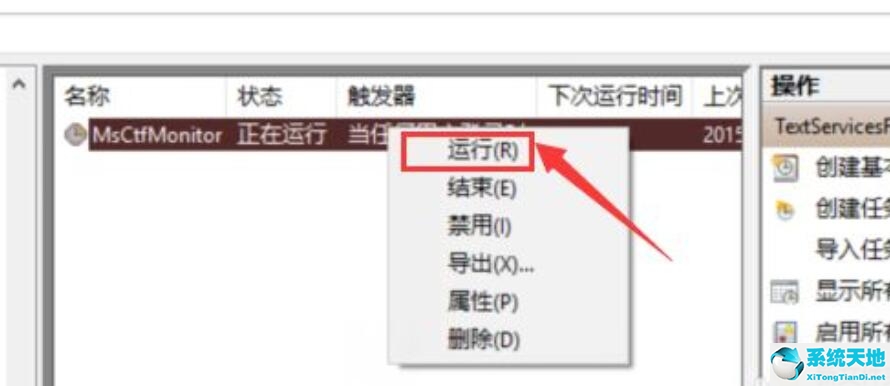 当此处显示正在运行的任务时,表示运行成功。
当此处显示正在运行的任务时,表示运行成功。
 保存后关闭窗口,即可正常切换输入法。
保存后关闭窗口,即可正常切换输入法。
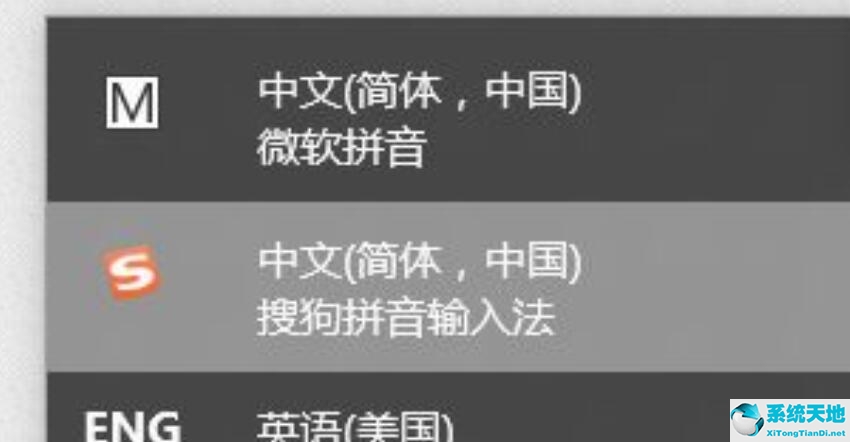 相关推荐:Win系统中文版下载|Win11系统安装步骤
相关推荐:Win系统中文版下载|Win11系统安装步骤






